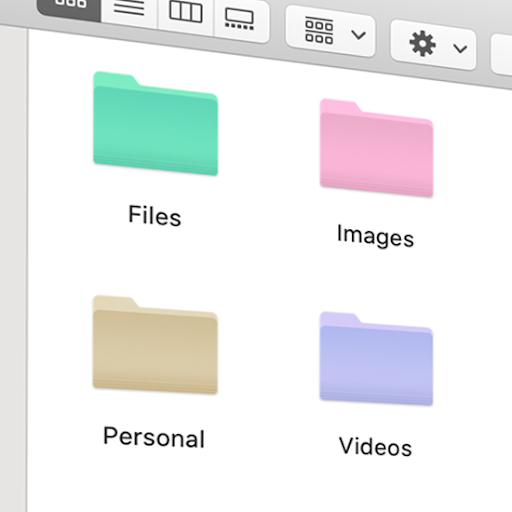Benvenuto nella guida definitiva di a Microsoft Visio. Abbiamo raccolto tutte le informazioni che devi sapere sul prodotto di punta. Con l'interesse in aumento, è importante rimanere informati sugli strumenti a disposizione quando si utilizza qualsiasi prodotto Microsoft Office.

Questo articolo è la tua tappa numero 1 per informazioni su Microsoft Visio. Affina le tue capacità, apprendi nuove informazioni sul prodotto e ottieni risposte alle domande più frequenti su Visio.
Che cos'è Microsoft Visio
Visio è uno strumento potente, utilizzato principalmente per la creazione di diagrammi e grafica vettoriale professionale. Visio semplifica la realizzazione delle idee con diagrammi, piani e progetti ben costruiti. Gli strumenti innovativi ti consentono di portare il tuo lavoro a un livello superiore con funzionalità e tecniche non presenti in altri software.
L'elenco delle cose che puoi creare è limitato solo dalla tua immaginazione. Crea diagrammi di flusso, planimetrie, progetti ingegneristici, organigrammi e altro ancora: tutto è possibile in Visio. Le forme ei modelli rendono il tuo flusso di lavoro fluido, consentendoti di produrre progetti accattivanti e accurati per molti scopi.
Con un abbonamento a Office 365 o Microsoft 365, più membri del team possono lavorare allo stesso progetto Visio in tempo reale. Aggiorna i tuoi contenuti con informazioni in tempo reale per aggiornare automaticamente i tuoi dati in modo da riflettere un cambiamento mentre avviene nel mondo.
Perché utilizzare Microsoft Visio?
Visio è lo strumento ideale per creare diagrammi complessi, visualizzare processi e illustrare diagrammi, grafici del flusso di lavoro, cronologia delle vendite, proiezione delle vendite e relazioni commerciali.
Ha il set di strumenti necessario per portare un piano dall'ideazione al completamento. Crea presentazioni visive per qualsiasi progetto, sia che lavori in architettura o nel web design. Visio continua a consentire agli utenti di incorporare concetti dettagliati in grafici e diagrammi che possono essere condivisi con team, dipendenti e clienti.
Visio è estremamente facile da usare per tutti. Dai professionisti IT ai clienti entry-level, Visio riceve solo un feedback positivo sul design dell'iniziativa e sulla facilità di accesso. Dai al tuo lavoro un design più professionale e visivamente accattivante con i modelli predefiniti, le forme incorporate e gli effetti applicabili.
il tasto Windows non funziona con Windows 10
Versioni di Microsoft Visio
Visio è attualmente disponibile in più di un'edizione, oltre a diverse opzioni di piano. Al momento della scrittura, Microsoft offre due diversi Visio Online piani oltre a un Standard e a Professionale versione del software.
Ogni versione contiene le funzionalità di base di Visio, mentre le soluzioni di fascia alta offrono più funzionalità per soddisfare le esigenze e i requisiti dei clienti più esigenti come le piccole e medie imprese o organizzazioni.
Funzionalità di Microsoft Visio
- Crea diagrammi professionali per rappresentare facilmente qualsiasi processo aziendale.
- Usa le forme per pianificare l'architettura, i siti web, le applicazioni mobili e altri processi senza dover disegnare tu stesso.
- Scegli tra migliaia di modelli immediatamente disponibili per dare un vantaggio al tuo nuovo progetto.
- Sii produttivo ovunque ti trovi con Visio Online, che rende il tuo lavoro accessibile da qualsiasi browser web.
- Fatti notare con oltre 10 formati di file diversi supportati per esportare le tue creazioni Visio o importare i progetti di qualcun altro.
- Comunica con il tuo team in tempo reale tramite le integrazioni di Office 365 e Microsoft Teams.
Vantaggi e svantaggi di Microsoft Visio, pro e contro
Microsoft Visio è uno strumento versatile, ma non è l'opzione più adatta a tutti. Assicurati di esaminare le opinioni dei nostri professionisti sui punti di forza e di debolezza di Visio e su come potrebbero influire sulla tua attività dopo l'acquisto.
Pro, vantaggi e punti di forza di Microsoft Visio :
- L'esperienza utente è semplice con un'interfaccia intuitiva. L'interfaccia e gli strumenti intuitivi facilitano l'installazione e l'esecuzione. Agli utenti avanzati vengono fornite opzioni per lavorare con scorciatoie e tecniche avanzate.
- Diagrammi di flusso, diagrammi e wireframe possono essere preparati molto facilmente anche senza una conoscenza tecnica approfondita.
- Stencil e modelli semplificano l'avvio di nuovi progetti con requisiti standard del settore integrati nel progetto per impostazione predefinita.
- Collegamento automatizzato degli oggetti del diagramma in base alle regole stabilite, semplificando il lavoro nell'area di disegno.
- Collega i tuoi diagrammi di flusso e diagrammi ai dati in tempo reale con aggiornamenti automatici, rendendo i progetti più dinamici e interattivi.
Contro, svantaggi e punti deboli di Microsoft Visio :
- L'applicazione desktop non è disponibile per gli utenti Mac e Linux, limitando leggermente la disponibilità per coloro che non hanno accesso a Visio Online.
- Mantenere le forme allineate può essere difficile se non hai un buon occhio per il design spaziale.
- Manca di suggerimenti estetici e di design quando si lavora su diagrammi come wireframe di siti Web e app o per mantenere diagrammi complicati facili da vedere.
- Stampare o pubblicare i tuoi diagrammi non è così facile come potrebbe essere.
- Non fa parte di alcun abbonamento a Office.
Come ottenere Microsoft Visio
Esistono diversi modi per acquisire Microsoft Visio e iniziare a utilizzare il software di pianificazione e creazione di diagrammi più innovativo e all'avanguardia del 2020. Ogni metodo di acquisto è più adatto a diversi gruppi di persone: rivedi le tue opzioni e acquista il tuo software Microsoft Visio oggi stesso.
Windows 10 Enterprise vs Windows 10 Pro
Comprare online
Rivenditori e rivenditori online in tutto il mondo distribuiscono molte versioni di Visio. Se stai cercando un modo per acquisire le versioni di Visio più recenti e anche meno recenti, la soluzione migliore è cercare un rivenditore affidabile nel mercato online.
Qui a , puoi trovarne molti Visio prodotti, nonché Ufficio 365 con Visio Online incluso. I nostri prezzi sono convenienti e ci sforziamo di fornire un servizio clienti di alta qualità, assistenza per l'installazione e guide di Visio.
Il nostro stock è costituito da più versioni di Visio, nonché da versioni precedenti come Visio 2016 e persino Visio 2013, a prezzi ineguagliati da altri rivenditori online.
Iscriviti a Office 365 / Microsoft 365
Sebbene Visio non faccia parte dell'array di applicazioni di Office 365, l'abbonamento alla suite ti consente di utilizzare Visio Online. Puoi acquistare un abbonamento a Office 365 sul nostro sito Web o visitare il sito ufficiale Microsoft Store pagina per altre opzioni come sconti per studenti, piani famiglia o piani aziendali.
Acquista la scatola al dettaglio
Potresti essere in grado di trovare versioni in scatola al dettaglio di Visio nei tuoi negozi locali o ordinare il prodotto in scatola al dettaglio utilizzando i loro negozi online:
- Acquista la confezione al dettaglio di Microsoft Visio su Walmart
- Acquista la confezione di Microsoft Visio Retail su eBay
Quanto costa Visio?
Microsoft Visio è disponibile in una serie di edizioni differenti, così come in varie versioni differenti grazie al ciclo di aggiornamento di Microsoft Office. Inoltre, licenze diverse comportano anche costi diversi. Di seguito è riportata una rapida panoramica delle opzioni quando si cerca di acquistare Microsoft Visio.
Consigliamo di fare acquisti qui su per ottenere il miglior valore e un'offerta conveniente su Microsoft Visio :
- L'ultima versione, Microsoft Visio 2019 Standard , è disponibile solo per $ 178,99 USD . Il prezzo include una licenza a vita per 1 dispositivo operativo Windows e un facile download digitale con consegna immediata.
- Stai cercando di aggiornare? Acquista Microsoft Visio 2019 Professional per non più di $ 228,99 USD e ottieni una licenza a vita, consegna digitale istantanea e un immenso supporto per l'installazione della versione più avanzata di Visio.
- Un tuffo nel passato: acquista versioni precedenti di Visio come Microsoft Visio 2010 Standard per sotto $ 99,99 USD .
- Se hai bisogno di una licenza aperta, ti abbiamo coperto. Acquista Microsoft Visio 2019 Professional Open License per $ 548,99 USD e approfitta dei vantaggi del programma Open Licensing di Microsoft.
Se sei un fan dei servizi in abbonamento, ti consigliamo di acquistare una delle opzioni di Visio di Microsoft:
- Visio Piano 1 offre le nozioni di base di Visio per $ 5,00 USD un mese per utente. Questo piano è più adatto per gli utenti che desiderano creare e condividere semplici diagrammi in un browser web, poiché non include l'app desktop.
- Visio Piano 2 è più avanzato ma mantiene le cose semplici. Per $ 15,00 USD su base mensile per utente, hai accesso a diagrammi aziendali e IT professionali che soddisfano gli standard del settore e possono essere collegati ai dati.
Come installare Microsoft Visio
Prima di iniziare il processo di installazione, assicurati che il tuo computer soddisfi i requisiti del PC per installare ed eseguire Visio. Se il tuo dispositivo non è abbastanza potente per soddisfare questi requisiti, potresti riscontrare problemi durante l'installazione e l'utilizzo di Visio. I requisiti sono disponibili nella sezione delle istruzioni di installazione.
- Riscatta il codice Product Key andando a office.com/setup , quindi accedi con il tuo account Microsoft. Immettere il codice Product Key per associare l'account alla licenza. (Nota: non potrai scollegare questo account in futuro.)
- Se non hai già effettuato l'accesso, accedi al tuo account Microsoft associato su office.com facendo clic sul file registrati pulsante.
- Vai al file Home page di Office , quindi fare clic su Installa Office pulsante.
- Selezionare Servizi e abbonamenti .
- Individua la tua versione di Visio , quindi seleziona Installare .
- Avvia il file di installazione. Se ti viene richiesto dal controllo dell'account utente con Vuoi consentire a questa app di apportare modifiche al tuo dispositivo? Selezionare sì .
- Attendi il completamento dell'installazione. Saprai che il programma di installazione ha terminato l'esecuzione quando vedrai il ' È tutto pronto! Visio è installato ora 'frase sullo schermo.
- Segui le istruzioni sullo schermo per avviare Visio e iniziare a lavorare. Potrebbe essere necessario accedere con il proprio account Microsoft per concedere in licenza correttamente il prodotto Visio e utilizzare le funzionalità online.
Requisiti di sistema di Microsoft Visio
I requisiti seguenti si applicano a Visio Standard 2019 e versioni successive. Le versioni precedenti di Visio potrebbero essere eseguite su computer che non soddisfano questi requisiti. Se non sei sicuro, non esitare a contattare il nostro assistenza clienti per avere maggiori informazioni.
- Computer e processore : 1,6 GHz o più veloce (64 bit) o 2 core (32 bit)
- Memoria : 4 GB di RAM (64 bit) o 2 GB di RAM (32 bit)
- Disco rigido : Almeno 4 GB di spazio disponibile su disco
- Schermo : Risoluzione dello schermo di almeno 1280 x 768. 32 bit richiede l'accelerazione hardware per 4K e versioni successive.
- Grafica : L'accelerazione hardware grafica richiede DirectX 9 o versioni successive, con WDDM 2.0 o versioni successive per Windows 10 (o WDDM 1.3 o versioni successive per Windows 10 Fall Creators Update).
- Sistema operativo : Windows 10, Windows Server 2019
- Browser : La versione corrente di Microsoft Edge, Internet Explorer, Chrome o Firefox.
- Versione .NET : Alcune funzionalità potrebbero richiedere l'installazione di .NET 3.5 o 4.6 e versioni successive sul dispositivo.
- Altri requisiti :
- La funzionalità in linea richiede una connessione Internet.
- È necessario un dispositivo abilitato al tocco per utilizzare qualsiasi funzionalità multitouch. Tieni presente che le funzionalità touch sono ottimizzate per l'utilizzo con Windows 10.
- Le funzionalità di gestione dei file nel cloud richiedono OneDrive, OneDrive for Business o SharePoint.
- Per l'assegnazione della licenza è necessario un account Microsoft o un account aziendale.
Nota di Microsoft : La funzionalità e la grafica del prodotto possono variare in base alla configurazione del sistema. Alcune funzionalità potrebbero richiedere hardware aggiuntivo o avanzato o connettività server.
Come utilizzare Microsoft Visio
Visio è un'applicazione incredibilmente innovativa, che fornisce a ogni utente facilità d'uso, strumenti di accessibilità e funzioni familiari.
Gesti come il trascinamento della selezione, l'allineamento delle posizioni delle risorse e la connessione automatica per forme o altri elementi dovrebbero essere facilmente riconoscibili dagli utenti di computer di tutti i giorni. Questi gesti rendono la creazione dei diagrammi più efficiente e veloce che mai, riducendo la necessità di lavoro manuale e attività ripetute.
Oltre al movimento di base e all'uso di Visio, ci sono alcune funzioni importanti di cui dovresti imparare i dettagli sin dall'inizio. La conoscenza di queste funzionalità ti consente di sfruttare appieno il flusso di lavoro intuitivo e produttivo di Visio per migliorare i tuoi progetti e le tue prestazioni.
Come utilizzare i modelli in Microsoft Visio
I modelli possono accelerare facilmente il processo di utilizzo di Visio. Con un'enorme varietà di risorse predefinite disponibili gratuitamente, i modelli danno il via al tuo nuovo progetto e ti evitano di dover impostare manualmente la tua fondazione.
quanto tempo è un codice Product Key di Windows
Ecco come utilizzare un modello in Microsoft Visio.
- Apri Visio, quindi seleziona File → Nuovo .
- Scegli o cerca un modello:
- Seleziona un modello esistente dal file Ufficio o Modelli tab.
- Cerca modelli online o seleziona uno dei file ricerche suggerite . Tieni presente che le categorie Software, Ingegneria e Database sono disponibili solo in Visio Professional 2016 e versioni successive.
- Se richiesto dal modello, selezionare le unità di misura che si desidera utilizzare.
- Clicca sul Creare pulsante per portare il modello nel tuo progetto.
Non vuoi usare un modello? Non preoccuparti. Seleziona semplicemente il file Diagramma di base per iniziare da zero senza elementi e impostazioni pre-aggiunti.
Come lavorare con i diagrammi in Microsoft Visio
I diagrammi sono il cuore di Visio. Costituiscono ognuno dei tuoi progetti, non importa se vuoi creare un diagramma di flusso o un piano di web design. Sono fatti di forme, che essenzialmente funzionano come gli elementi costitutivi del diagramma.
Impariamo le basi delle forme di Visio e come usarle per creare e costruire i tuoi diagrammi:
- Per creare un diagramma, trascina le forme dallo stencil nel file Forme finestra sulla tela, quindi collegali. Esistono diversi modi per collegare le forme, ma il modo più semplice è quello di utilizzarle Frecce di connessione automatica .
- Trasforma le tue forme ridimensionandole e ruotandole:
- Usa il maniglie di selezione quadrate per modificare l'altezza e la larghezza di una forma. Fare clic e trascinare la maniglia di selezione per ingrandire la forma senza modificarne le proporzioni. Usa la maniglia sul lato di una forma per renderla più alta o più ampia.
- Il maniglia di rotazione si trova sopra una forma selezionata. Trascinalo a destra o a sinistra per ruotare la forma.
- Aggiungi dati a ciascuna forma digitandoli nel file Dati forma finestra. (Se la finestra non è presente, vai a Visualizza → Mostra gruppo → Riquadri attività → Dati forma .)
- Molte forme in Visio hanno comportamenti speciali utili per visualizzare dati univoci e creare elementi interattivi. Ad esempio, allungando un file Persone la forma mostra più persone e allungando a Fiore in crescita la forma indica la crescita.
- Sul Design scheda, puoi personalizzare le tue forme applicando vari temi.
Come creare un diagramma di flusso in Visio
Quando lavori in Visio, molto probabilmente vorrai creare alcuni diagrammi di flusso per illustrare il tuo processo di pensiero, lo sviluppo di un progetto o visualizzare i dati con un movimento fluido. Qui puoi trovare il tutorial passo passo per la creazione di un diagramma di flusso di base in Visio.
- Apri Visio e fai clic su Flowchar categoria t.
- Fare doppio clic sul file Diagramma di flusso di base opzione.
- Trascina una forma del diagramma di flusso sul disegno per aggiungere un passaggio al processo. Puoi aggiungere tutti i passaggi che desideri. Hai accesso alle seguenti forme del diagramma di flusso:
- Inizio / Fine - Il primo e l'ultimo passaggio del processo.
- Processi - Rappresenta una fase del tuo processo.
- Decisione - Indica un punto in cui il risultato di una decisione determina il passaggio successivo.
- Sottoprocesso - Una serie di passaggi che si combinano per creare un sottoprocesso definito altrove.
- Documento - Rappresenta un passaggio che si traduce in un documento.
- Dati - Indica che le informazioni entrano nel processo dall'esterno o escono dal processo.
- Riferimento sulla pagina - Indica che il passaggio successivo o precedente si trova da qualche altra parte nel disegno.
- Riferimento fuori pagina - Utilizzare questa forma per creare una serie di collegamenti ipertestuali tra due pagine di un diagramma di flusso o tra una forma di processo secondario e una pagina del diagramma di flusso separata che mostra i passaggi in quel processo secondario.
- Collega le forme del diagramma di flusso passando il cursore del mouse sulla prima forma, quindi fai clic sulla piccola freccia che appare e punta alla forma a cui desideri connetterti.
- Se la seconda forma non è direttamente di fronte alla prima, fai clic e tieni premuta la piccola freccia, quindi trascinala sulla seconda forma.
- Aggiungi testo a una forma o a un connettore selezionandolo e digitando. Al termine, fai clic su un'area vuota per interrompere la digitazione.
Queste sono le basi per lavorare con le forme di Visio. Per esercitazioni e articoli informativi più approfonditi su Visio, visitare il nostro Centro assistenza .
Tipi di file Microsoft Visio
L'estensione di file principale di Visio è .vsdx , conosciuto anche come Visio Drawing . Oltre a questo formato, Visio supporta un'ampia varietà di formati diversi per importare ed esportare i tuoi progetti in:
- .imd (File Microsoft VisioModeler)
- .svg (File di grafica vettoriale scalabile)
- .vdw (Visio Web Drawing)
- .vdx (File XML di disegno di Visio)
- .vsd (File di disegno di Visio)
- .vsdm (Disegno con attivazione macro di Visio)
- .vssm (File di stencil con attivazione macro di Visio)
- .vssx (File di stencil di Visio)
- .vstm (Modello di disegno con attivazione macro di Visio)
- .vstx (Modello di disegno di Visio)
- .vsw (File dell'area di lavoro di Visio)
- .vsx (File XML di Visio Stencil)
- .vtx (File XML del modello di Visio)
Puoi leggere ulteriori informazioni su come funziona il formato di file principale di Visio visitando il sito ufficiale Introduzione al formato di file di Visio (.vsdx) documento della guida pubblicato sul sito Web di Microsoft.
Domande frequenti (FAQ)
D. Visio è un prodotto Microsoft?
Sì. Visio è sviluppato e pubblicato da Microsoft. Vedi l'ufficiale Sito Web di Visio .
D. Come controllare la versione corrente di Visio?
Quando apri Visio, vai a File → account → Informazioni su Visio . È possibile trovare tutte le informazioni sul client Visio installato qui.
D. Microsoft Visio fa parte di Office 365 e Microsoft 365?
No. Visio non fa parte di alcun pacchetto di Office e non viene fornito con l'abbonamento a Office 365. Deve essere acquistato separatamente come applicazione individuale.
D. Visio è gratuito?
Il prezzo di Visio varia in base alla versione e all'edizione che desideri acquistare. È disponibile a partire da $ 5,00 al mese con Microsoft Visio Piano 1 . Se desideri possedere in modo permanente il software Visio, dai un'occhiata al nostro Catalogare a prezzi convenienti su Visio.
D. Quando è stato rilasciato per la prima volta Microsoft Visio?
La prima versione di Visio è stata prodotta da Shapewear Corporation con la spedizione della versione 1.0 nel 1992.
D. Microsoft Visio è gratuito per gli studenti?
No. Gli studenti devono acquistare Microsoft Visio o registrarsi per una prova gratuita utilizzando un account Office 365.
D. Microsoft Visio è disponibile su Mac?
No. Microsoft Visio è attualmente disponibile solo sui sistemi operativi Windows. È comunque possibile lavorare sui file di Visio su un Mac nel browser Web utilizzando Visio Online .
D. È possibile aprire un file di Visio senza Visio?
Sì. I file di Visio possono essere aperti in formato Visio Online da qualsiasi browser web. Puoi anche scaricare gratuitamente Visualizzatore di Microsoft Visio o visualizzare in anteprima i file di Visio in Outlook o Esplora risorse.
Pensieri finali
Se hai bisogno di ulteriore aiuto con Visio, non esitare a contattare il nostro team di assistenza clienti, disponibile 24 ore su 24, 7 giorni su 7 per aiutarti. Torna da noi per articoli più informativi tutti relativi alla produttività e alla tecnologia moderna!
modificare le finestre di timeout della schermata di blocco 10
Vuoi ricevere promozioni, offerte e sconti per ottenere i nostri prodotti al miglior prezzo? Non dimenticare di iscriverti alla nostra newsletter inserendo il tuo indirizzo email qui sotto! Ricevi le ultime notizie sulla tecnologia nella tua casella di posta e sii il primo a leggere i nostri suggerimenti per diventare più produttivo.